Windows Server 2008的磁盤分為MBR與GPT兩種分區形式。
本文僅討論MBR(GPT的主分區數量,根本不是問題…)。
從理論上講,MBR磁盤最多可以分為四個主分區,或三個主分區與一個擴展分區。
但實際操作中發現,通過磁盤管理創建第4個主分區時,系統會自動將其轉換為擴展分區:

這是怎麼回事?難道說最多支持四個主分區的理論是錯的?其實不然,第4個主分區是可以通過diskpart命令創建的。步驟如下:
1、進入diskpart界面,並選擇所需操作的磁盤
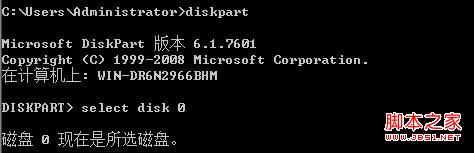
2、在該磁盤上創建一個主分區: create partition primary

這時,在磁盤管理就可以看到新創建的主分區:

然後再給它分配盤符、格式化,就可以正常使用了:

PS:在創建主分區的時候,也可以指定分區的大小。具體請在diskpart界面界面下,通過命令help create partition查看幫助文檔。